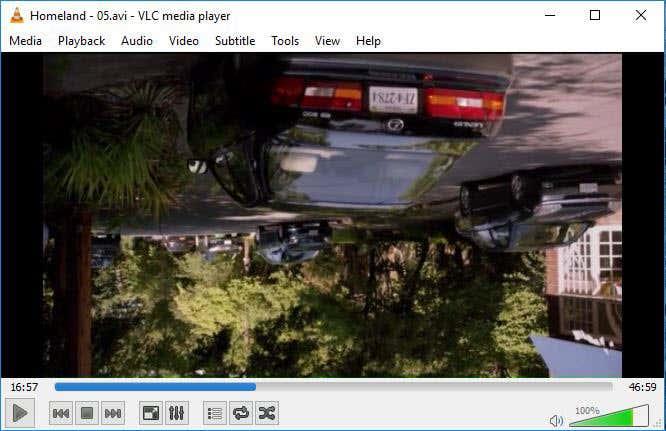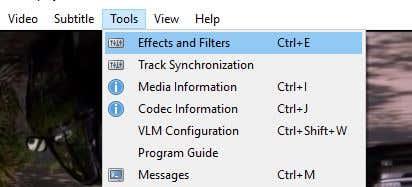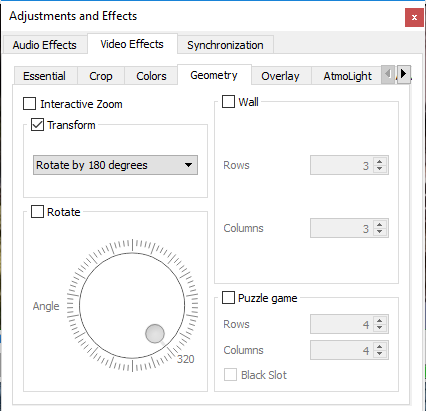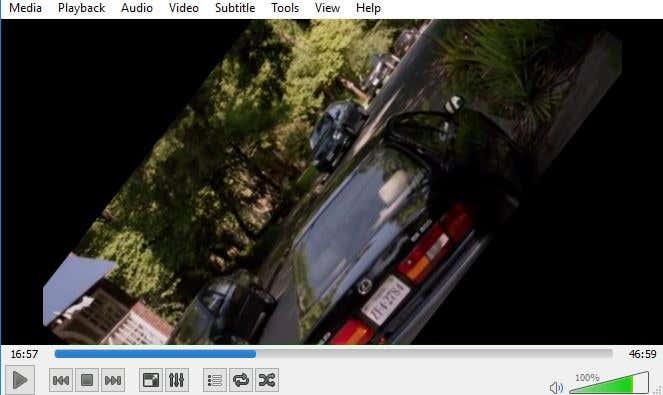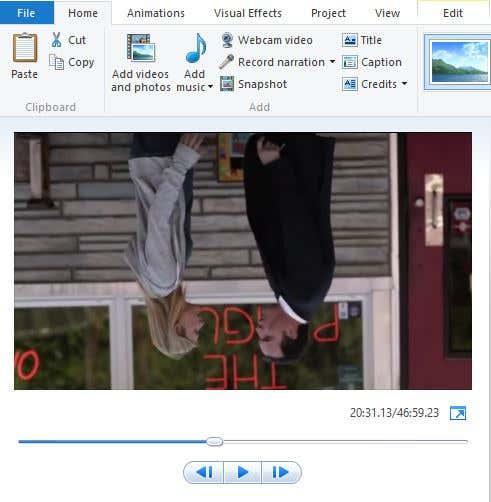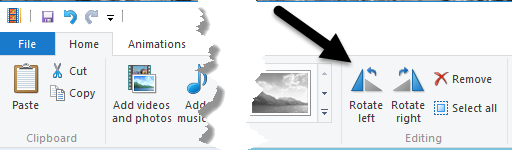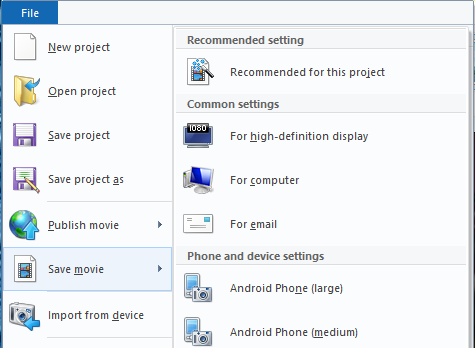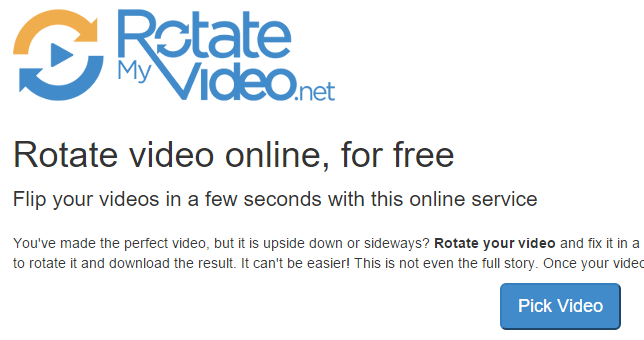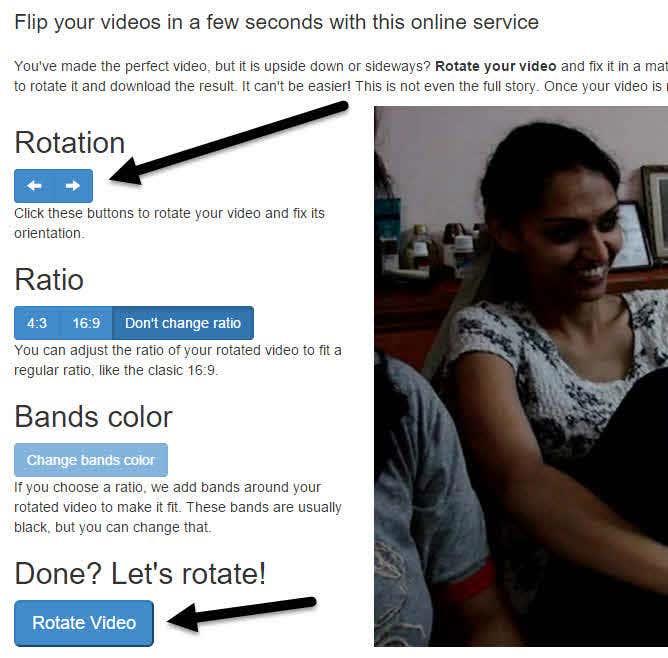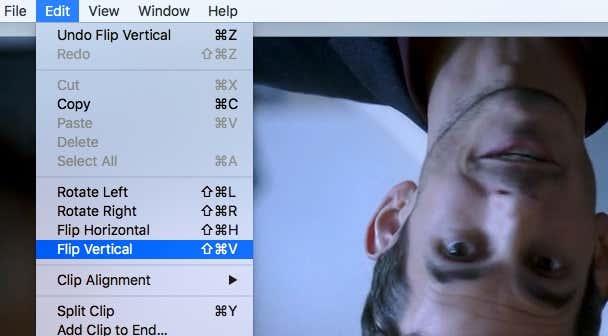Oletko koskaan tallentanut videota älypuhelimella ja toistanut sen sitten tietokoneella ja huomaat, että video on ylösalaisin tai 90 astetta? Minulla on käynyt niin useaan otteeseen, ja päädyin korjaamaan videot manuaalisesti käyttämällä erilaisia kolmannen osapuolen ohjelmistoja.
Tässä viestissä aion puhua kahdesta ilmaisesta Windows-ohjelmasta, joita voit käyttää ylösalaisin olevien videoiden korjaamiseen: VLC Media Player ja Windows Movie Maker. Ero näiden kahden välillä on, että edellisessä muutos on väliaikainen ja tapahtuu lennossa ohjelmassa. Windows Movie Makerin avulla voit tallentaa tiedostoon tehdyt muutokset pysyvästi.
Sisällysluettelo
- VLC Media Player
- Windows Movie Maker
- RotateMyVideo.net
- QuickTime Player
Jos haluat vain katsella videota tietokoneellasi, väliaikainen korjaus on luultavasti parempi ratkaisu. Jos sinun on ladattava video tai jaettava se jonkun muun kanssa, korjaa ongelma pysyvästi Movie Makerin avulla.
Lisäksi mainitsen myös, kuinka voit suorittaa tämän tehtävän Macilla ja ilmaisen verkkopalvelun kautta.
VLC Media Player
Aloitetaan VLC:stä, joka on suosikkimediasoittimeni, ei vain siksi, että se voi toistaa vahingoittuneita videotiedostoja , vaan myös siksi, että siinä on jo melkein kaikki videokoodekit sisäänrakennettuna. Kiertääksesi videota VLC:ssä avaa ensin videotiedostosi, jotta se toistetaan.
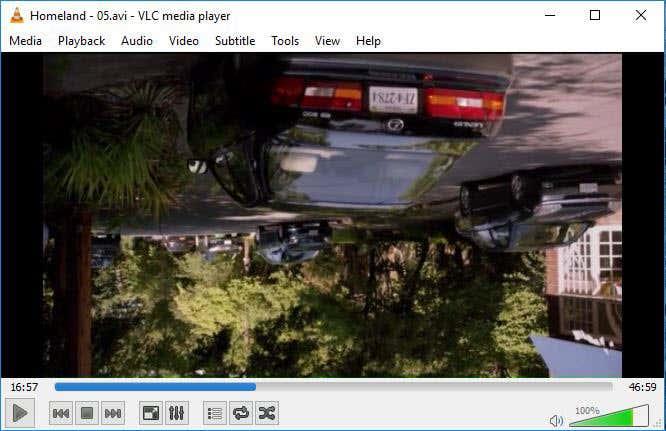
Napsauta nyt Työkalut ja sitten Tehosteet ja suodattimet .
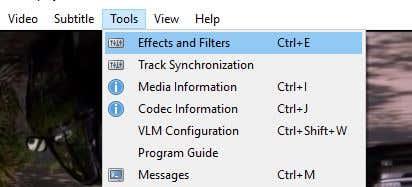
Napsauta Säädöt ja tehosteet -valintaikkunassa Video Effects -välilehteä ja napsauta sitten Geometria - välilehteä.
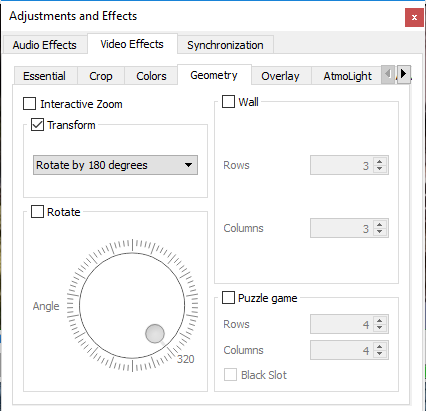
Täällä voit säätää videon suuntaa kahdella tavalla. Helpoin tapa kääntää video on vain rastita Muunna - ruutu ja valita sitten avattavasta valikosta Kierrä 180 astetta . Kuten mainittiin, tämä vain korjaa ongelman VLC: ssä. Jos toistat videon toisessa ohjelmassa, se on silti ylösalaisin.
Huomaa, että sinun on tehtävä tämä vain kerran VLC:ssä. Jos suljet videon ja toistat sen uudelleen VLC:ssä, se muistaa asetuksesi ja ottaa ne käyttöön videossa, joten sinun ei tarvitse tehdä sitä uudestaan ja uudestaan.
Voit myös tarkistaa Kierrä - painikkeen ja kääntää sitten videota haluamaasi kulmaan. Se on tavallaan outo vaihtoehto, mutta se on olemassa!
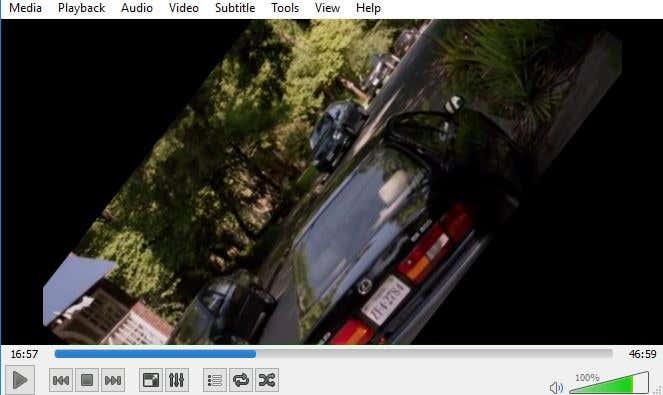
Windows Movie Maker
Windows Movie Makerin avulla videon kääntäminen oikeaan suuntaan on erittäin helppoa. Kun olet ladannut leikkeen, sinun pitäisi nähdä esikatselu vasemmalla ja kohtaukset oikealla.
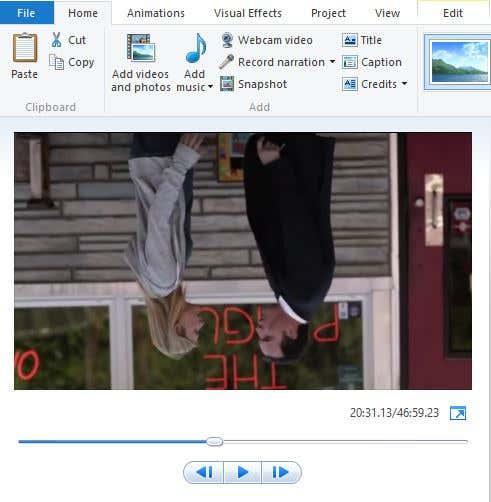
Siirry eteenpäin ja napsauta Aloitus - välilehteä, niin näet nauhan oikeassa reunassa Kierrä vasemmalle ja Kierrä oikealle -vaihtoehdot.
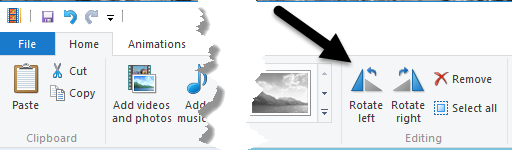
Jotta voit tallentaa tämän korjauksen pysyvästi, sinun on tallennettava elokuvatiedostosi. Napsauta Tiedosto ja sitten Tallenna elokuva .
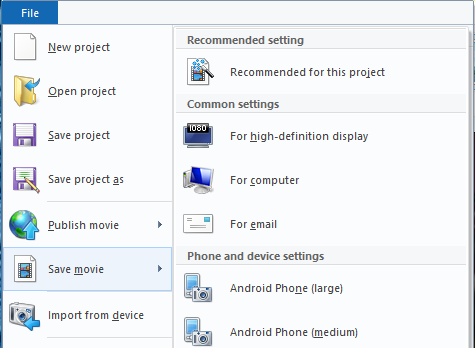
Windows Movie Makerissa on monia vaihtoehtoja elokuvatiedoston tallentamiseen riippuen siitä, millä laitteella katselet sitä. Valitse tarpeitasi parhaiten vastaava vaihtoehto. Muista myös lukea viestini video-DVD:n polttamisesta Windows Movie Makerin avulla .
RotateMyVideo.net
Jos et halua ladata ohjelmaa tietokoneellesi, voit kokeilla ilmaista online-työkalua videoiden kiertämiseen. Yksi, jota olen käyttänyt, on RotateMyVideo.net .
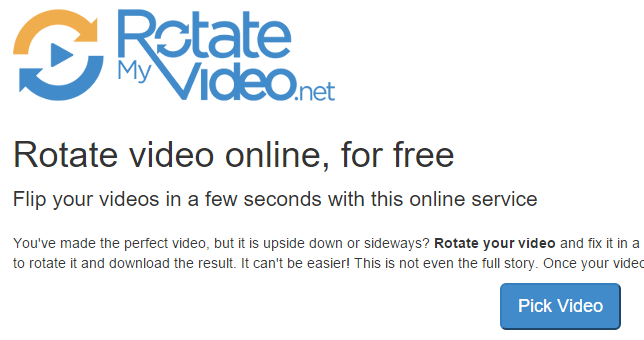
Napsauta Valitse video ja valitse sitten videotiedosto. Huomaa, että tämän palvelun suurin tiedostokoko on 250 Mt. Se ei myöskään hyväksy kaikentyyppisiä videotiedostoja, vain suosittuja muotoja, kuten MP4 ja AVI.
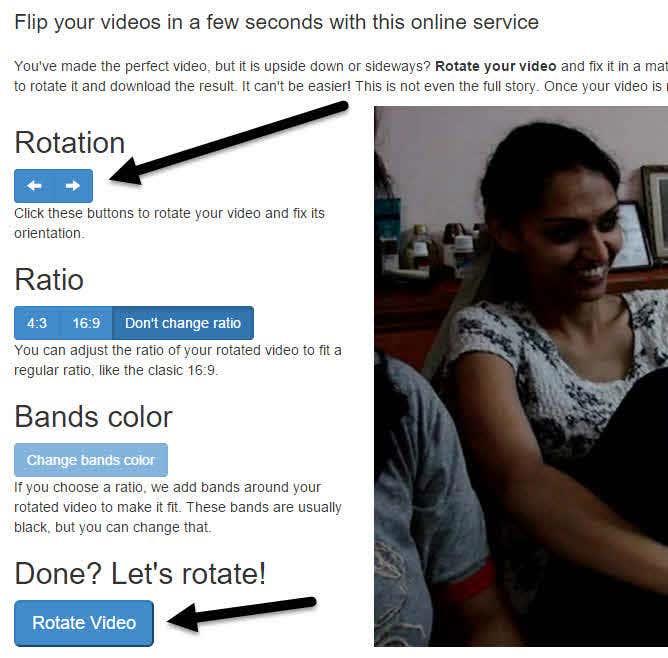
Kun video on ladattu, näet sen esikatselun oikealla. Vasemmalla voit napsauttaa painikkeita muuttaaksesi kiertoa, suhdetta ja värialueita. Kun olet valmis, napsauta Kierrä videota -painiketta.
QuickTime Player
Jos käytät Macia ja haluat korjata ylösalaisin olevan videon, sinun on käytettävä QuickTime Playeria. Avaa videotiedosto ja napsauta sitten Muokkaa - valikkoa.
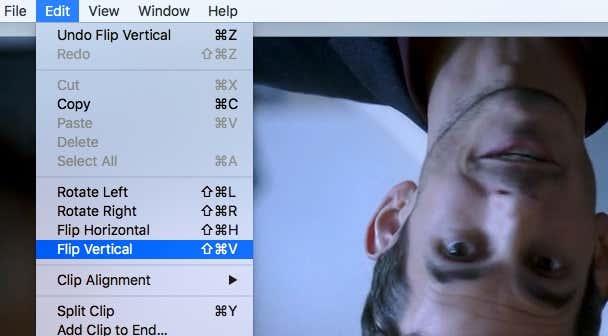
Näet vaihtoehdot Kierrä vasemmalle, Kierrä oikealle, Käännä vaakasuoraan ja Käännä pystysuunnassa. Jos et vie tiedostoa ulos, muutos tapahtuu vain tilapäisesti videon toiston aikana. Jos haluat tallentaa sen QuickTimella, siirry kohtaan Tiedosto – Sulje ja kun se kysyy, haluatko tallentaa muutokset, napsauta Tallenna - painiketta.
Nämä ovat helpoimpia tapoja kiertää videota, jos video on ylösalaisin. Jos sinulla on kysyttävää, kommentoi. Nauttia!